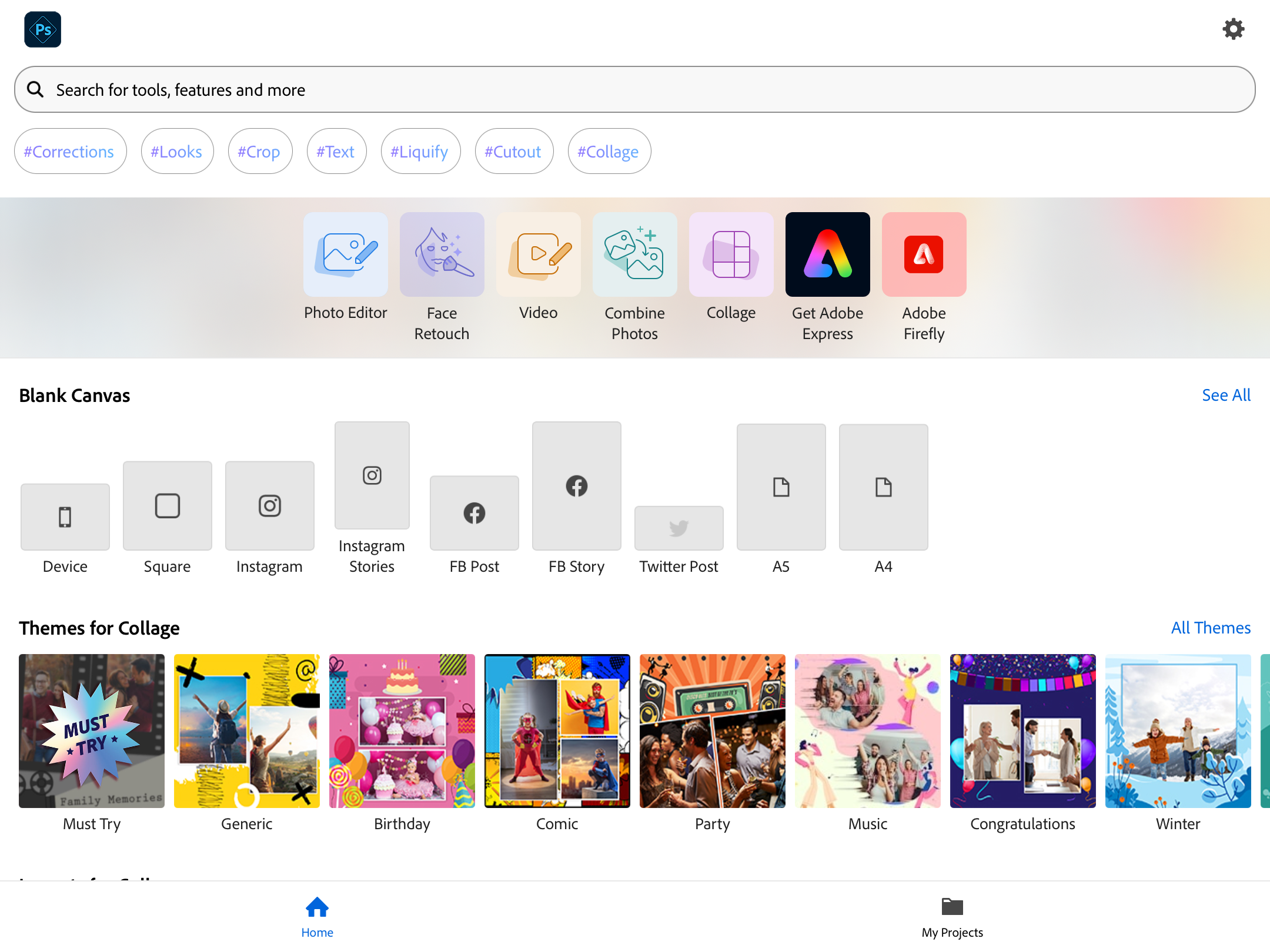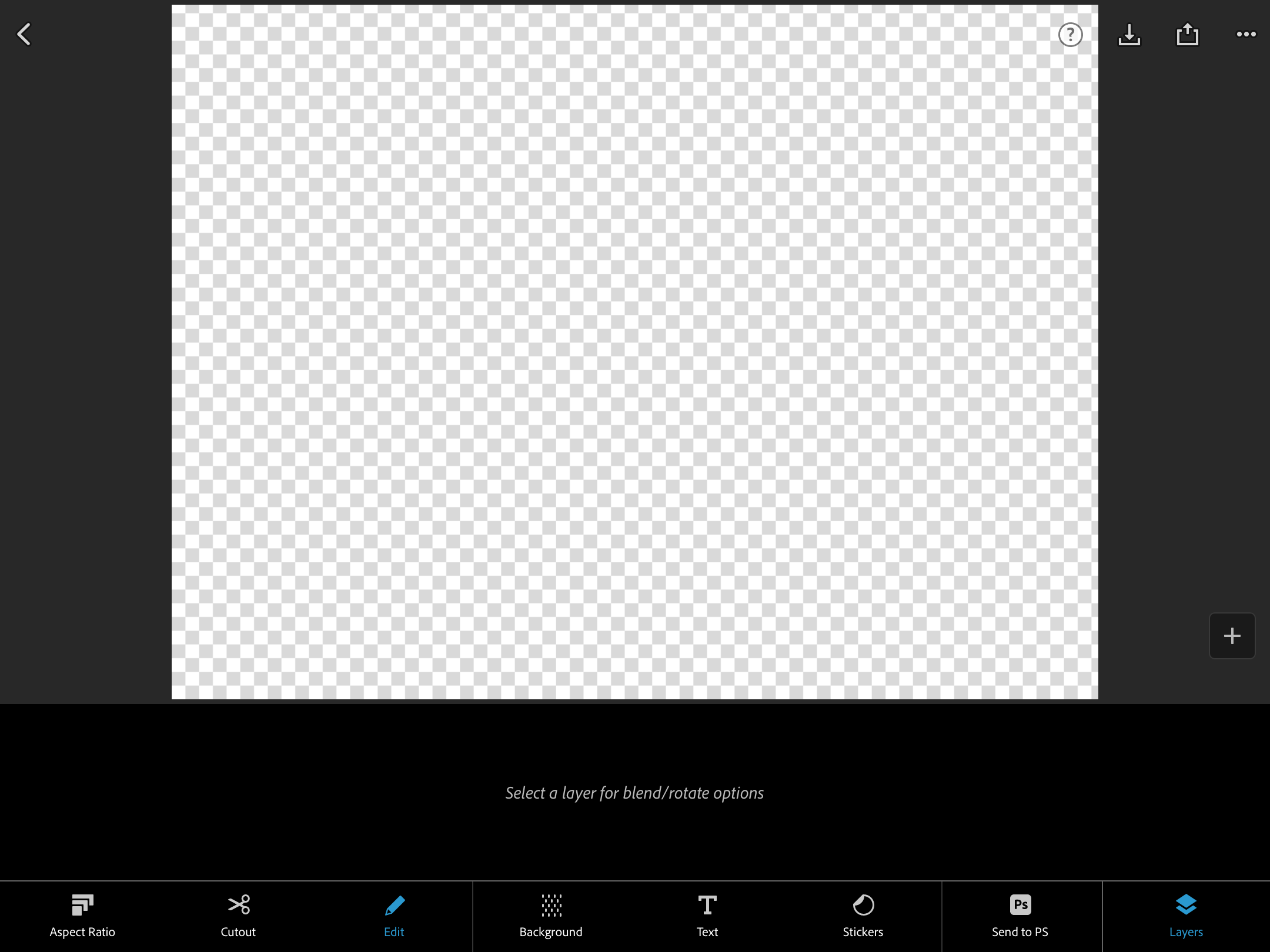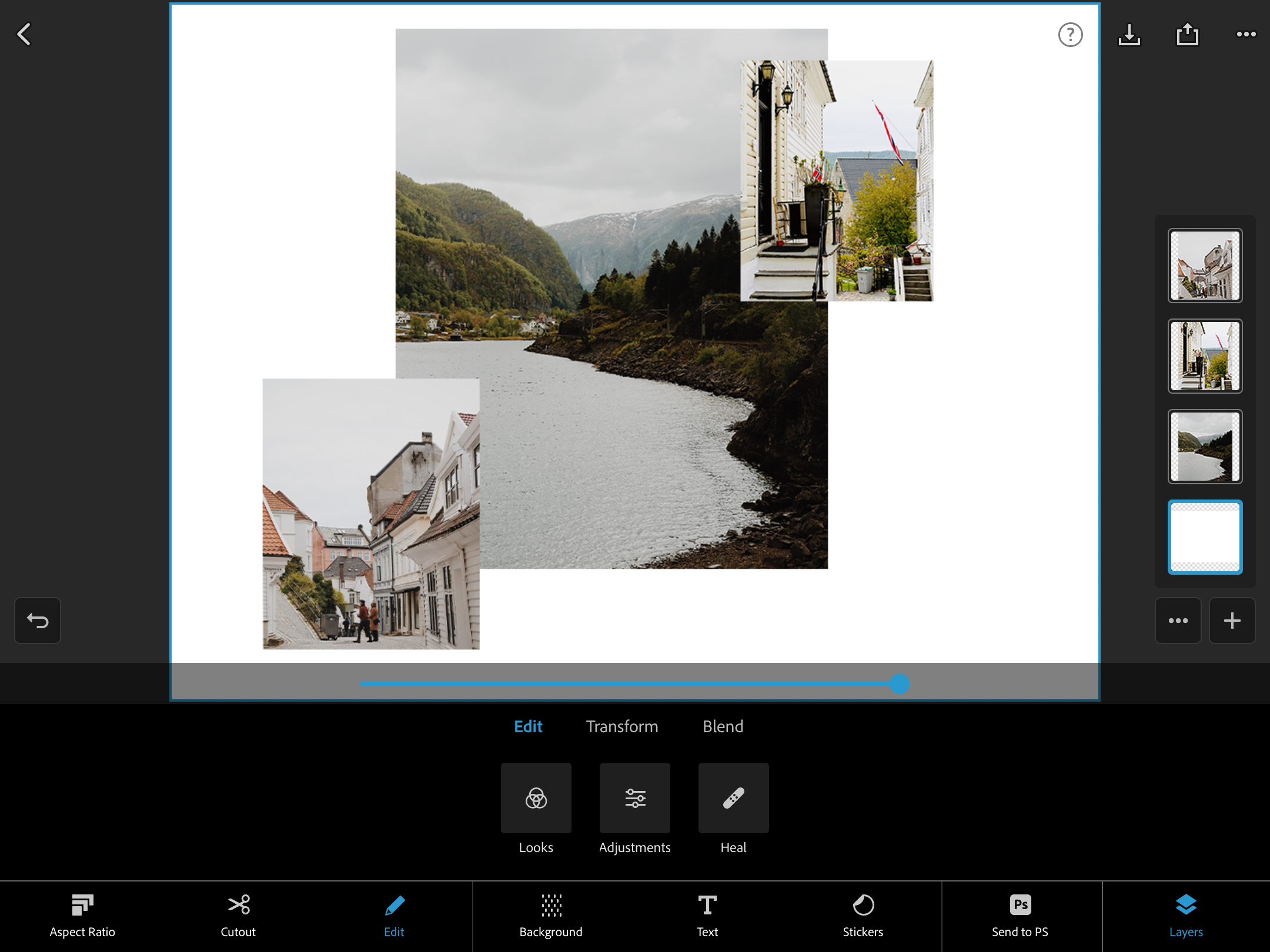شما می توانید یک عکس را به روش های مختلف و در چندین دستگاه بدون پرداخت سکه به عکس دیگر اضافه کنید.
خلاصه عناوین
- نحوه پوشش دو عکس
- چگونه بدون حذف پس زمینه، عکسی را به تصویر اضافه کنیم
- چگونه یک عکس را به عنوان یک ماسک شکل به عکس اضافه کنیم
تعاریف کلیدی
- می توانید به راحتی از مرورگر، دسکتاپ، گوشی هوشمند یا تبلت خود یک عکس را به عکس دیگری اضافه کنید.
- از Adobe Express، Photoshop Express یا GIMP برای همپوشانی دو عکس یا اضافه کردن یک عکس بدون حذف پسزمینه استفاده کنید.
- Canva و VistaCreate ماسک های شکل را برای افزودن یک تصویر به یک تصویر به روش های مختلف خلاقانه (و سرگرم کننده) ارائه می دهند.
چه بخواهید یک کلاژ، یک کارت یا چیز دیگری ایجاد کنید، به راحتی میتوانید یک عکس را در عکس دیگر قرار دهید. به خواندن ادامه دهید تا بیاموزید چگونه در دسکتاپ، مرورگر یا دستگاه تلفن همراه خود یک تصویر را به تصویر اضافه کنید، همراه با توضیحاتی برای هر روش.
نحوه پوشش دو عکس
بسیاری از راه حل هایی که در اینجا برای افزودن یک عکس به یک عکس استفاده می کنیم، همچنان پس زمینه هر دو تصویر را دارند. برای حذف پسزمینه یکی از عکسهای خود و سپس پوشاندن آن بر روی عکس دیگر، میتوانید از Adobe Express استفاده کنید.
1. Adobe Express
در اینجا نحوه همپوشانی دو تصویر در Adobe Express آورده شده است:
- اگر قبلاً ثبت نام نکرده اید، از طریق وب سایت Adobe Creative Cloud برای یک حساب کاربری ثبت نام کنید.
- به Adobe Express بروید و وارد حساب کاربری خود شوید.
- یک پروژه جدید را از قسمت Get Started شروع کنید و سپس تصاویر خود را از طریق تب Media در پنل سمت چپ اضافه کنید.
- تصویری را که میخواهید روی دیگری قرار دهید انتخاب کنید.
- در قسمت Image روی Remove background ضربه بزنید. چند ثانیه صبر کنید تا Adobe Express این عمل را انجام دهد.
- اندازه عکس ها را تغییر داده و حرکت دهید تا از نتیجه نهایی راضی باشید.
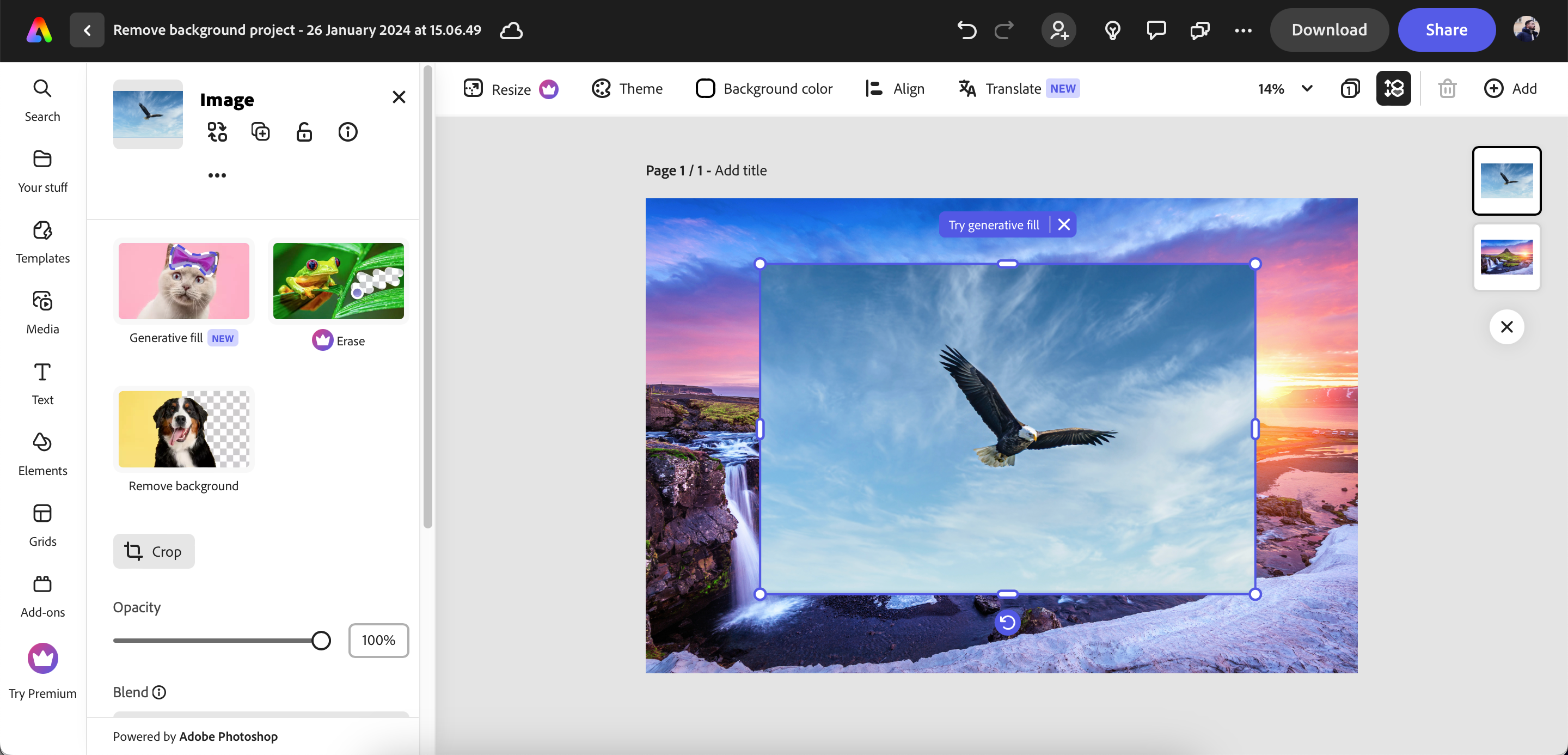
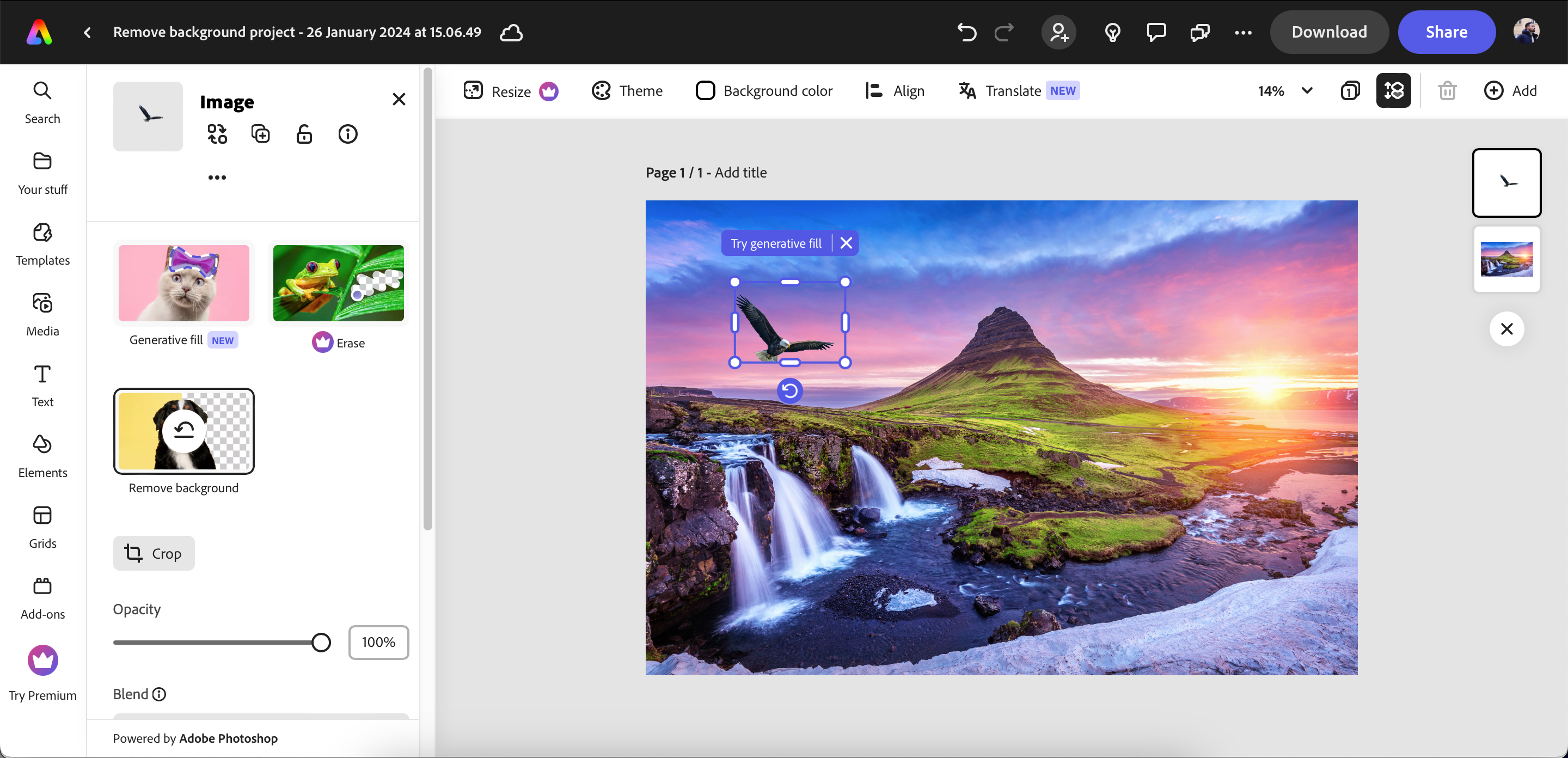
پس از صادرات نتیجه، می توانید تصویر خود را به صورت آنلاین برش دهید تا هر عنصر غیر ضروری دیگر را حذف کنید.
چگونه بدون حذف پس زمینه، عکسی را به تصویر اضافه کنیم
اگر نمیخواهید پسزمینه را حذف کنید، اضافه کردن یک عکس به تصویر با پوشاندن خود پسزمینه نیز آسان است. در زیر، دو راهنما از برنامه های جداگانه را خواهید دید.
2. Photoshop Express (موبایل)
Photoshop Express یک نسخه سبک تر از برنامه قدرتمند فتوشاپ است که در رایانه خود خواهید یافت. در اینجا نحوه افزودن یک عکس به یک تصویر با استفاده از برنامه تلفن همراه آمده است:
- به سمت پایین به Canvas خالی بروید و قالب مورد نظر خود را انتخاب کنید.
- روی دکمه + ضربه بزنید و اولین تصویری را که می خواهید اضافه کنید بارگذاری کنید.
- مرحله قبل را تکرار کنید تا زمانی که تمام تصاویری را که می خواهید استفاده کنید به دست آورید.
- اندازه تصاویر خود را تا زمانی که از نتیجه نهایی راضی باشید تغییر دهید.
اگر میخواهید همپوشانیهای عکس خود را دوباره مرتب کنید، میتوانید روی لایههای مختلف ضربه بزنید و نگه دارید، سپس آنها را بر اساس آن تنظیم کنید.
دانلود: Photoshop Express برای iOS | Android (خریدهای درون برنامه ای رایگان در دسترس است)
3. GIMP
اگر میخواهید ویرایشهای عمیقتری انجام دهید، GIMP یکی از بهترین جایگزینهای رایگان برای فتوشاپ است، اما برای تنظیمات ساده مانند افزودن دو عکس به هم مفید است.
برای افزودن یک عکس به عکس با استفاده از GIMP مراحل زیر را دنبال کنید:
- تصاویر خود را در برنامه GIMP بکشید و رها کنید. اگر یک پیام پاپ آپ ظاهر شد، Keep را انتخاب کنید.
- با کلیک کردن و کشیدن تصاویر خود را به هر کجا که می خواهید منتقل کنید و هر گونه ویرایش دیگری که احساس می کنید لازم است انجام دهید.
- هنگامی که برای تکمیل فرآیند آماده شدید، به File > Save/Save As/Save As Copy بروید.
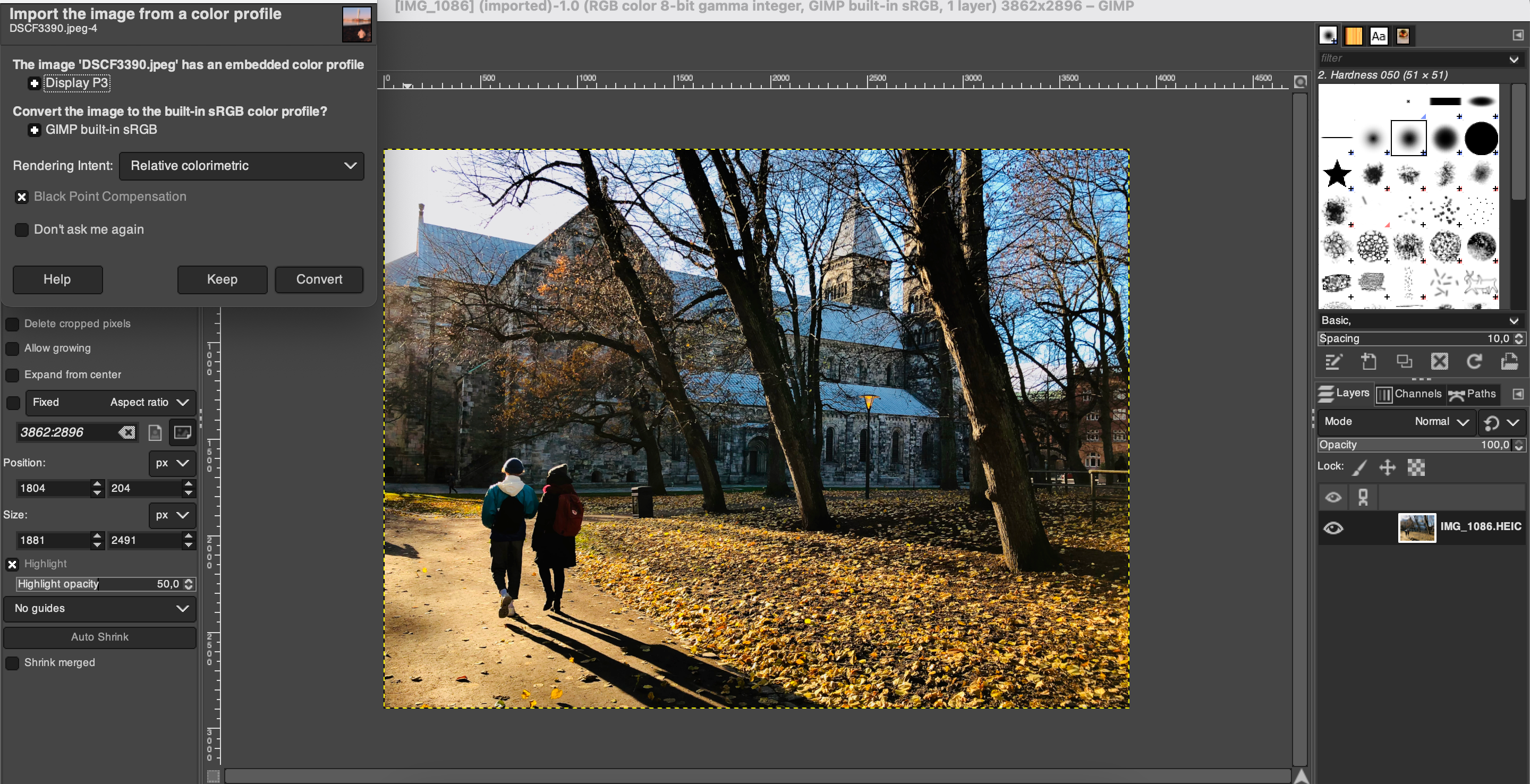
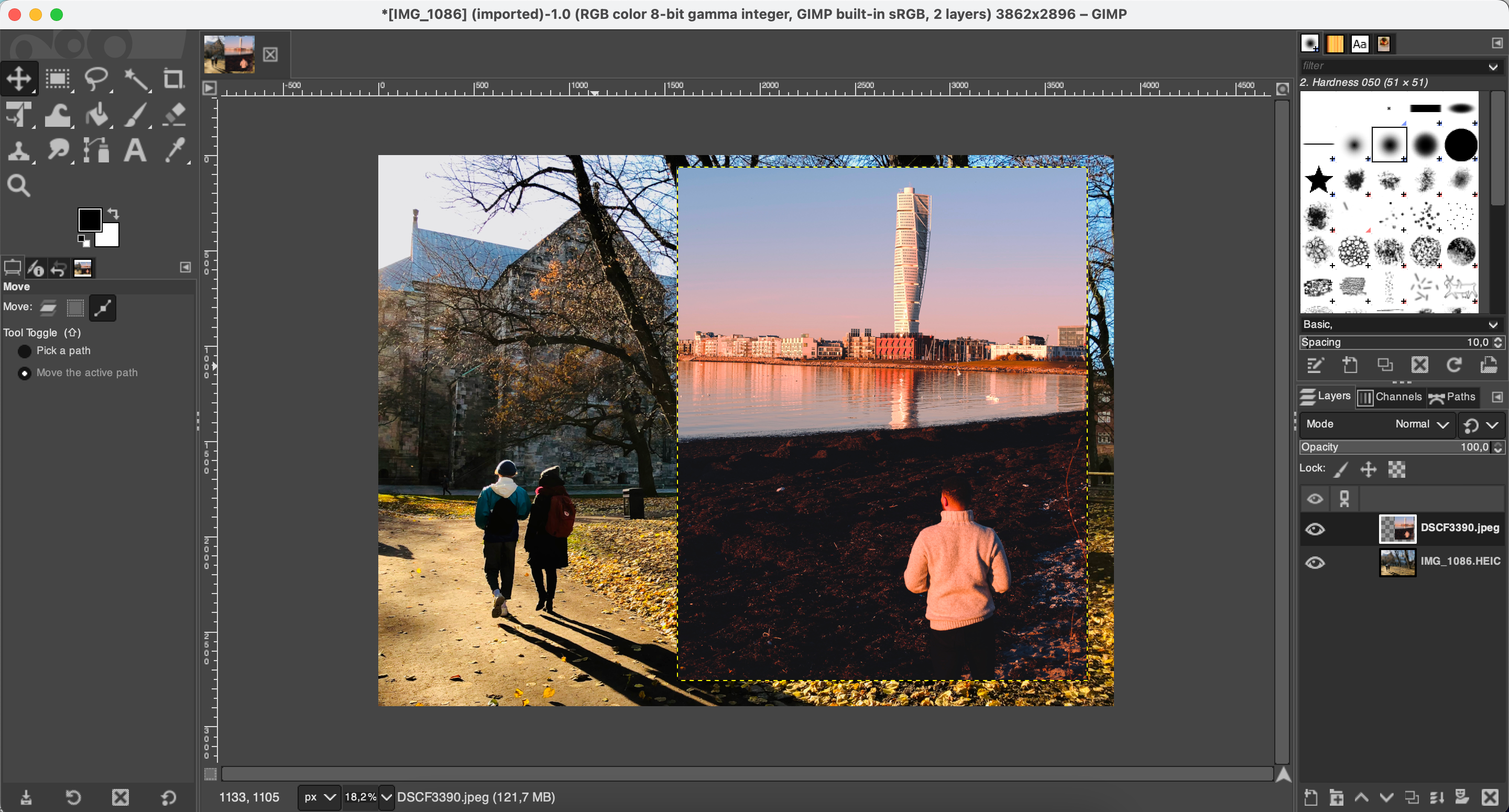
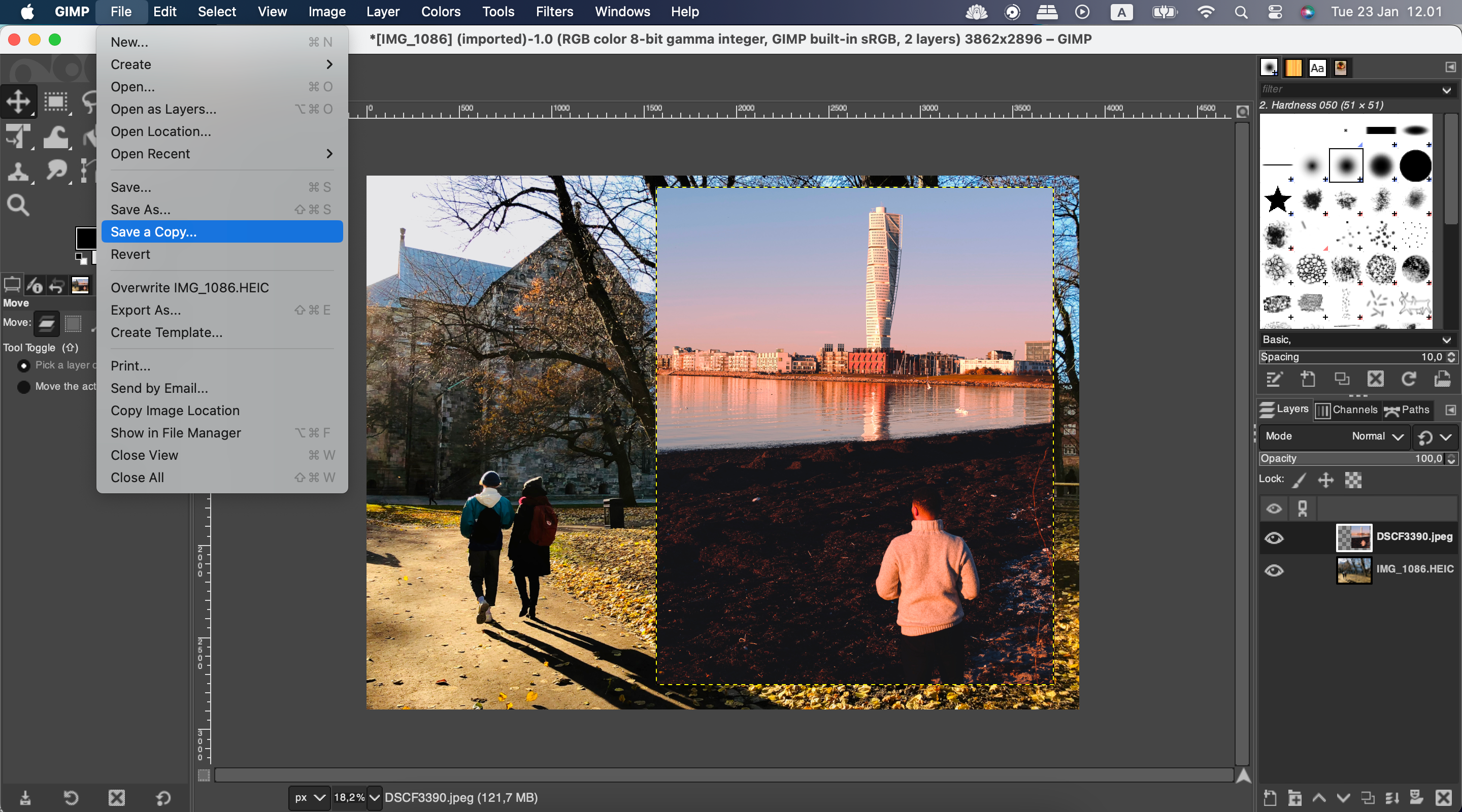
دانلود: GIMP برای ویندوز، مک و لینوکس (رایگان)
چگونه یک عکس را به عنوان یک ماسک شکل به عکس اضافه کنیم
می توانید از چندین برنامه رایگان برای اضافه کردن یک عکس به عنوان ماسک شکل در بالای عکس دیگر استفاده کنید. در زیر، مراحل دو روش مورد علاقه ما را خواهید یافت.
4. Canva
Canva یک انتخاب عالی برای اضافه کردن یک عکس به یک تصویر به روش های مختلف است، اما به ویژه برای کار با ماسک های شکل مفید است.
در اینجا نحوه استفاده از اشکال در Canva برای افزودن یک عکس به یک تصویر آمده است:
- به Canva بروید و یک طرح جدید در صفحه اصلی ایجاد کنید.
- اولین تصویری را که می خواهید به بوم خود اضافه کنید اضافه کنید. میتوانید این کار را با انتخاب Uploads یا Elements > Photos انجام دهید.
- اگر میخواهید عکسی را اضافه کنید که قبلاً در Canva است، مورد خاصی را که به دنبال آن هستید در نوار جستجو تایپ کنید و تصویر مورد علاقه خود را به بوم اضافه کنید.
- روی command + trackpad کلیک راست کرده یا ضربه بزنید، سپس گزینه Set image as background را انتخاب کنید.
- برای افزودن تصویر دوم به عنوان ماسک شکل، در مرحله بعد باید به Elements > Frames > See all بروید.
- شکل قاب مورد نظر خود را انتخاب کنید.
- تصویر دوم را بکشید و در کادر رها کنید.
- پس از آماده شدن، به اشتراک گذاری بروید و دانلود را انتخاب کنید تا عکس خود ذخیره شود.
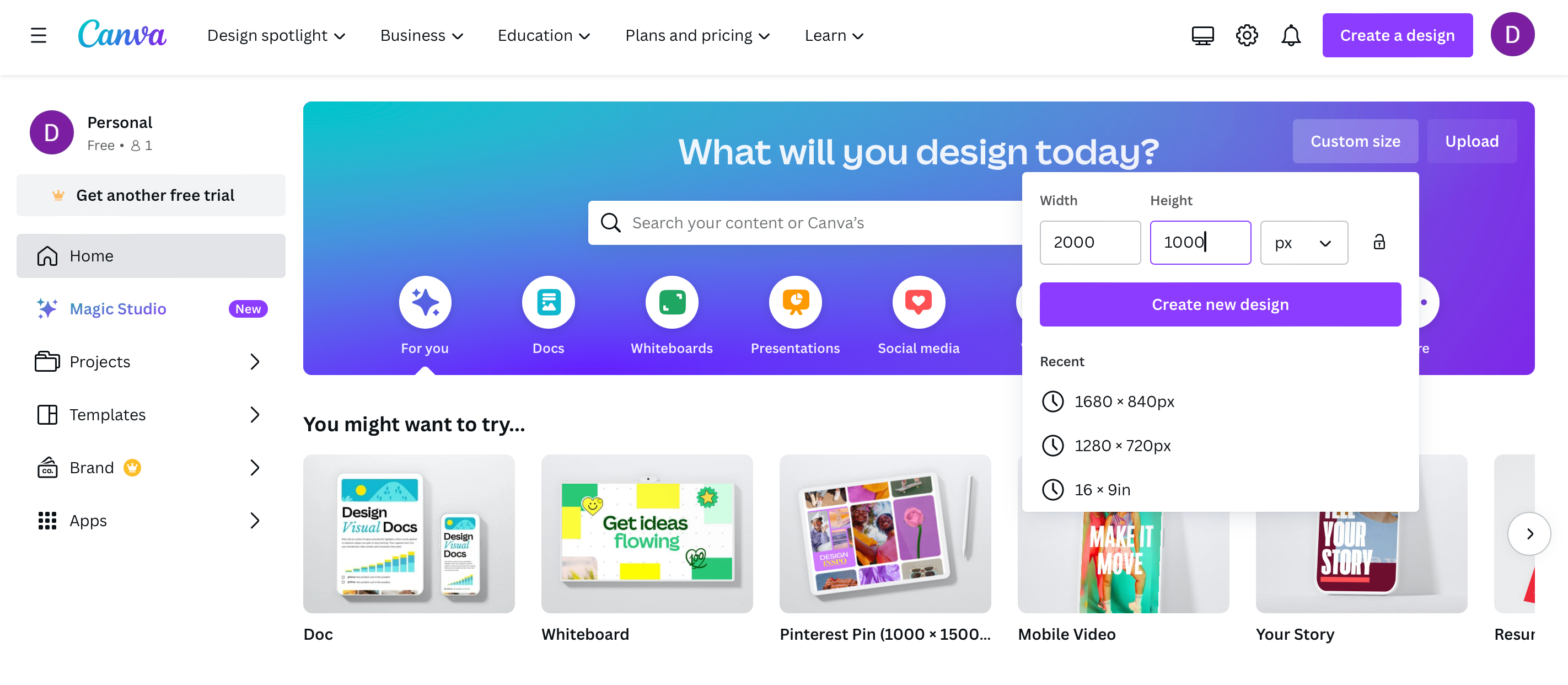
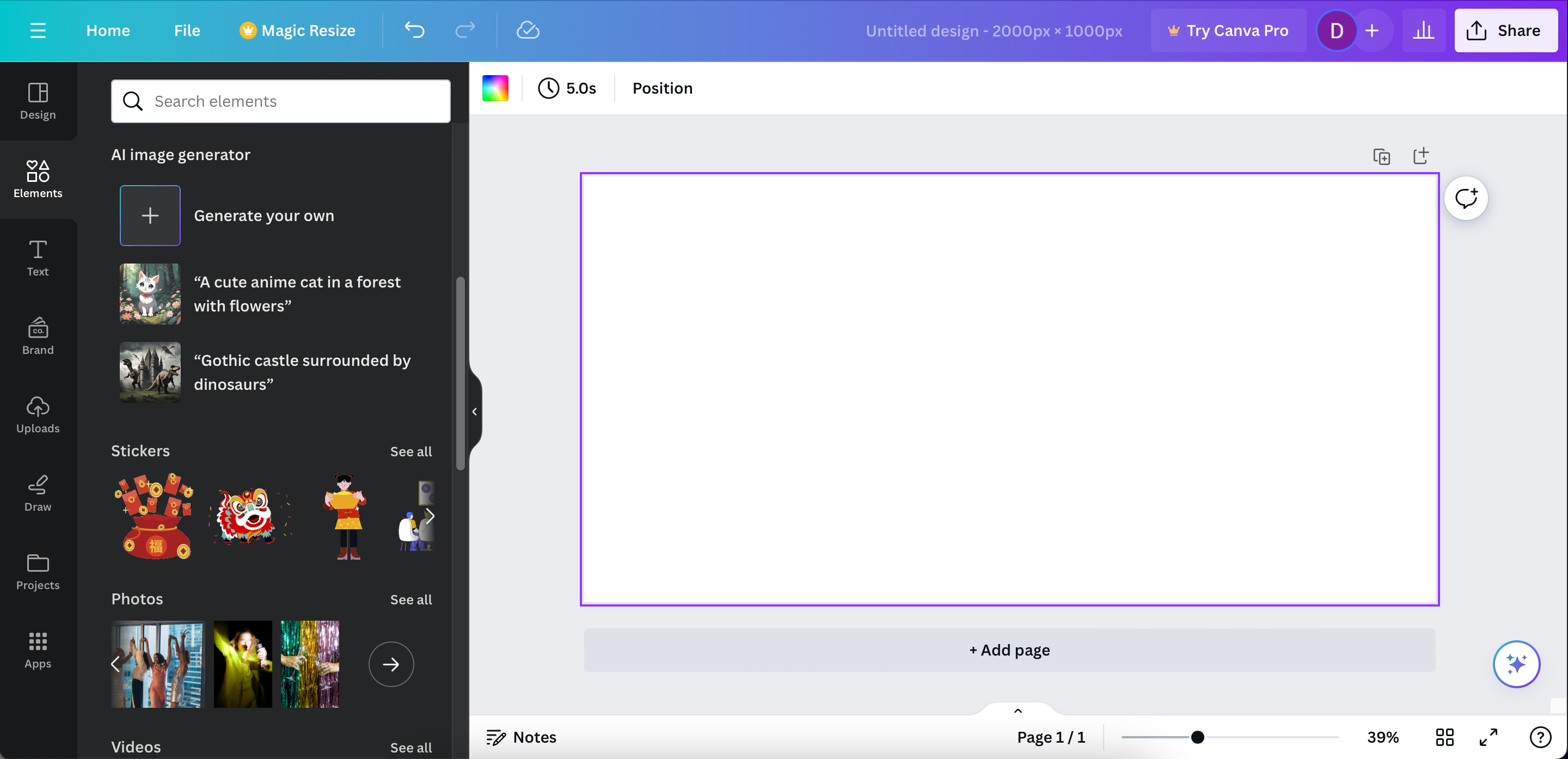
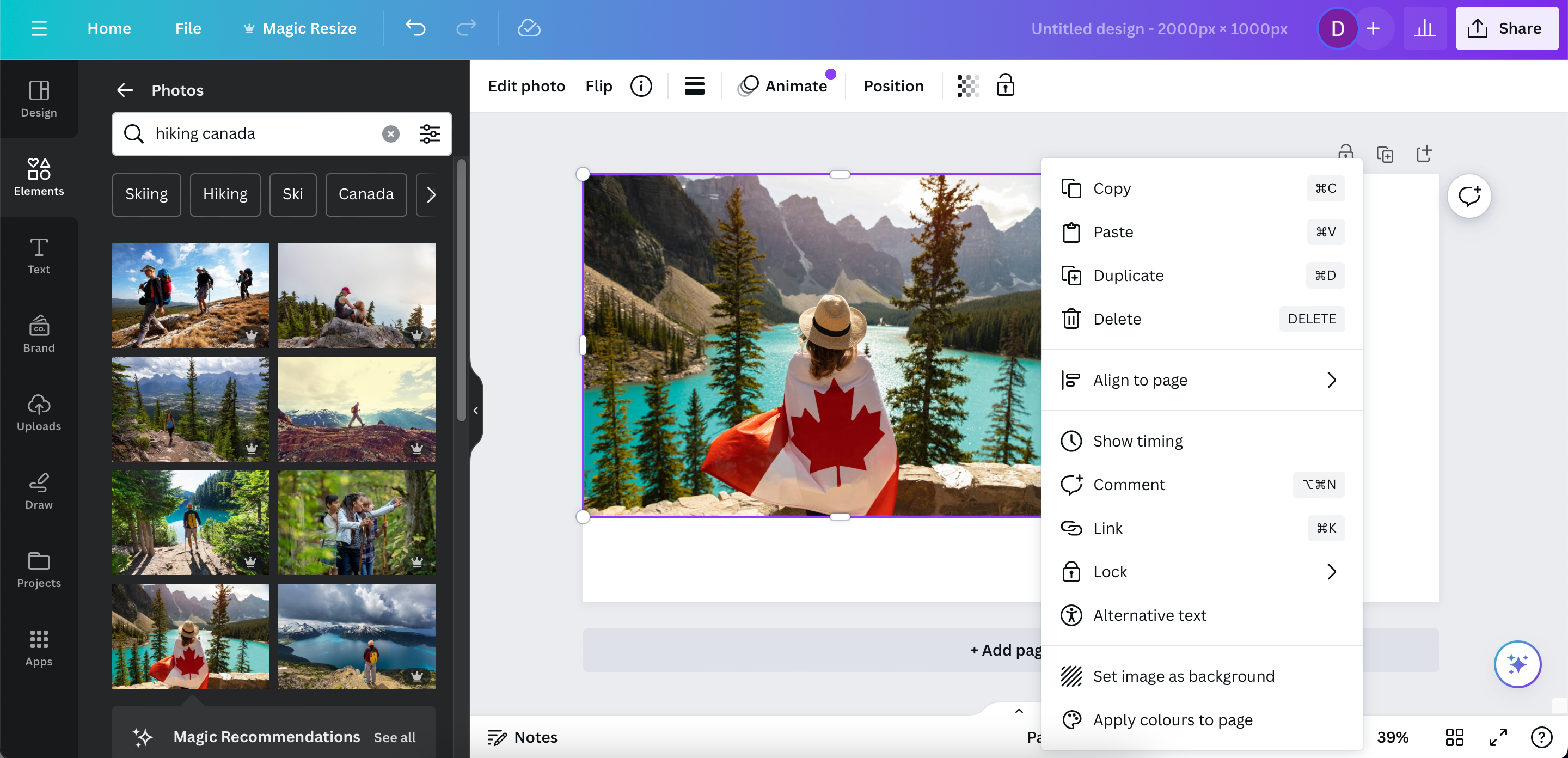
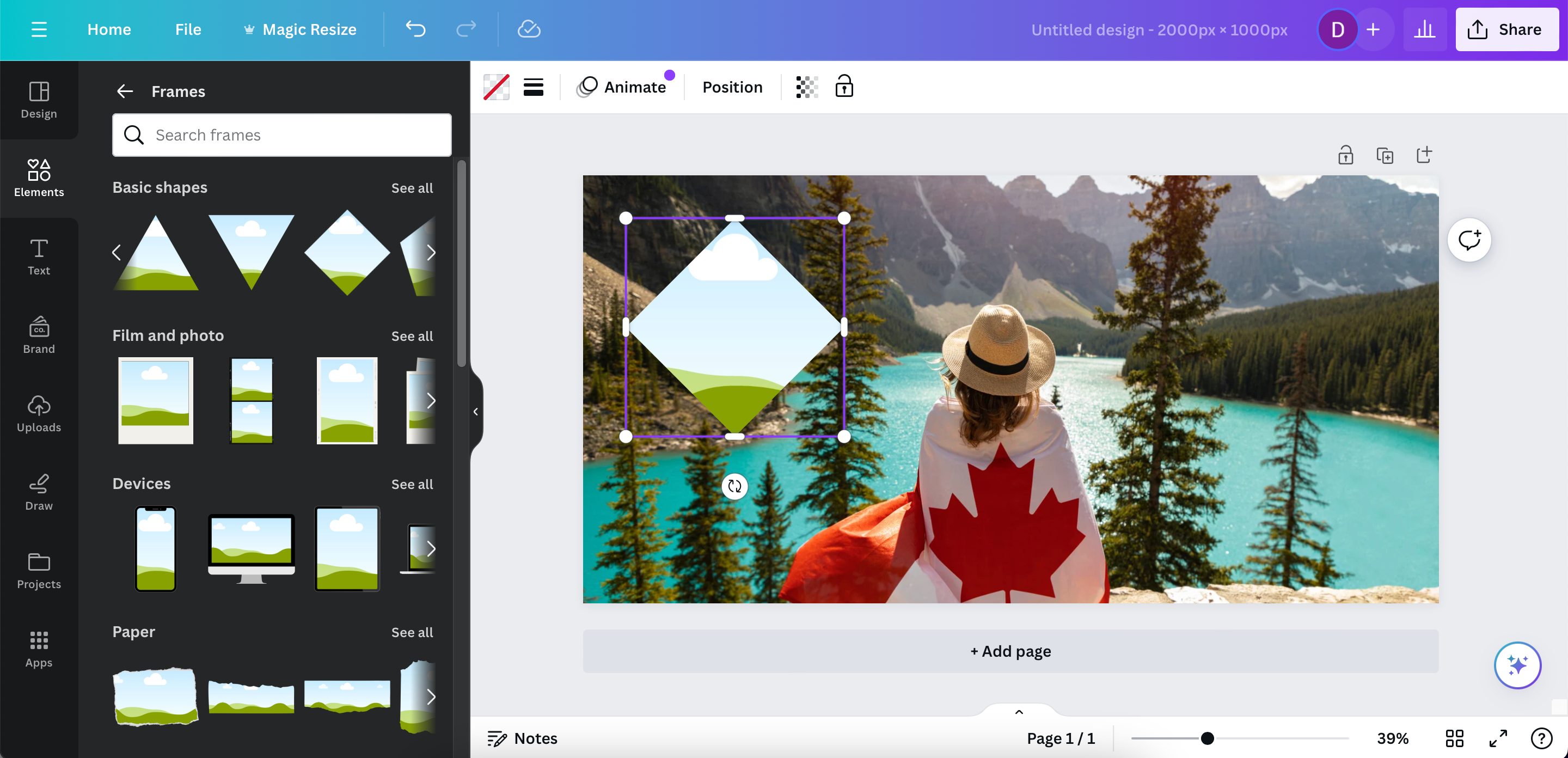
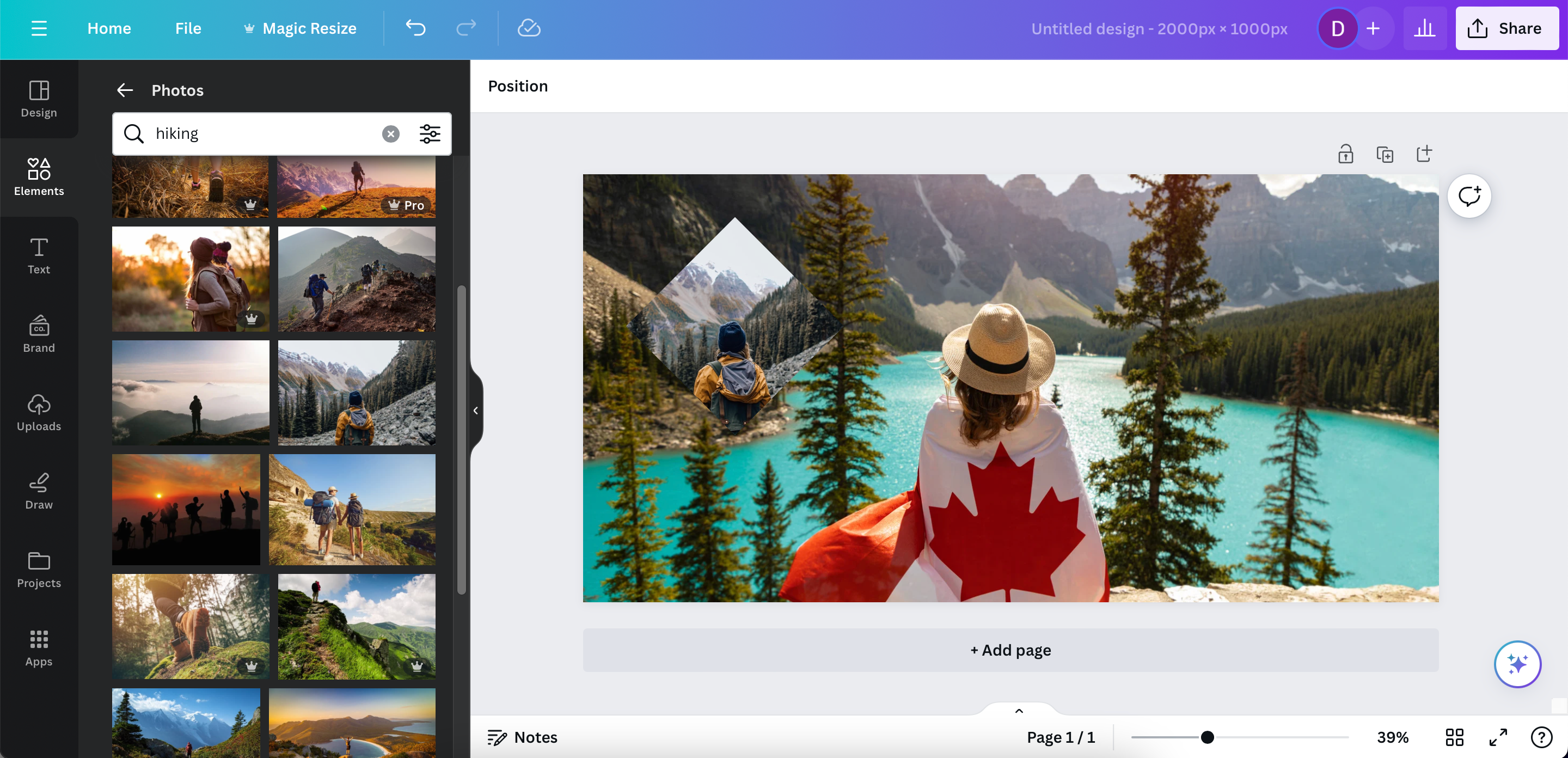
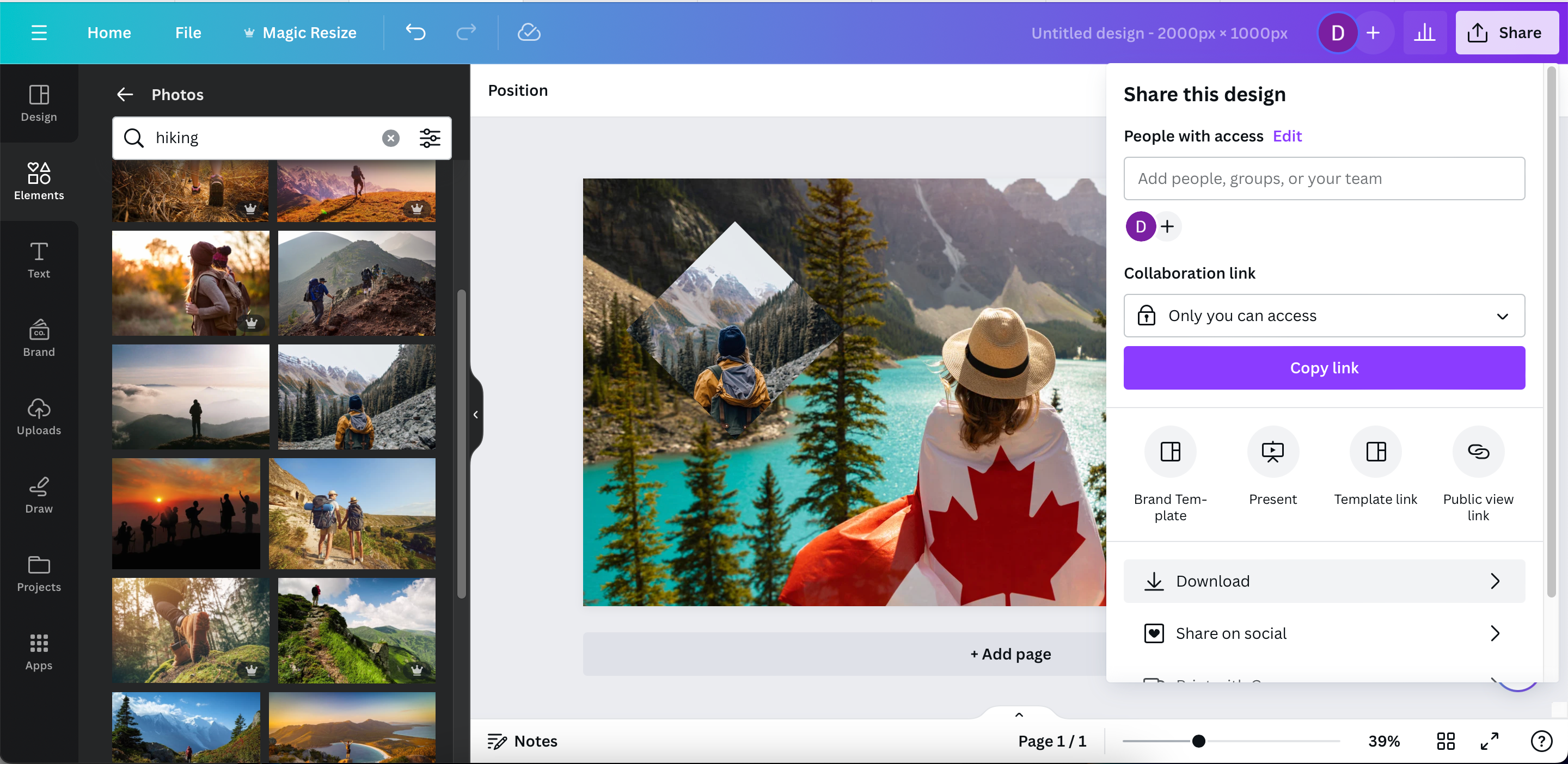
دانلود: Canva برای iOS | اندروید | macOS | Windows (خریدهای درون برنامه ای رایگان در دسترس است)
اگر Canva برای شما مناسب نیست، این جایگزین های Canva را بررسی کنید.
5. VistaCreate
VistaCreate بسیار شبیه به Canva است و راه عالی دیگری برای اضافه کردن یک عکس به یک تصویر با استفاده از یک ماسک شکل است. البته توجه داشته باشید که بسیاری از تصاویر موجود در VistaCreate فقط با عضویت ممتاز قابل دسترسی هستند. بنابراین، اگر می خواهید از تصاویر خود استفاده کنید، این گزینه بهتری است.
برای افزودن تصویر به تصویر در VistaCreate با استفاده از ماسک شکل، این دستورالعمل ها را دنبال کنید:
- برای VistaCreate ثبت نام کنید یا وارد حساب کاربری خود شوید.
- الگوی پایه خود را انتخاب کنید. اگر مطمئن نیستید از کجا شروع کنید، اندازه سفارشی را انتخاب کنید و 2000 x 1000 را برای ابعاد وارد کنید.
- اولین عکس را به طرح خود اضافه کنید. می توانید به برگه عکس ها یا آپلودها بروید.
- مانند Canva، می توانید روی (ویندوز) کلیک راست کنید یا command + trackpad (Mac) را انتخاب کنید و سپس Set as Background را بزنید. به این ترتیب عکس قاب را پر می کند.
- به Objects > Frames یا Mockups بروید. یک قاب یا ماکاپ با پر کردن تصویر انتخاب کنید.
- با کشیدن و رها کردن عکس دومی را که می خواهید اضافه کنید اضافه کنید. وقتی آماده دانلود اثر خود هستید، صادرات را انتخاب کنید.
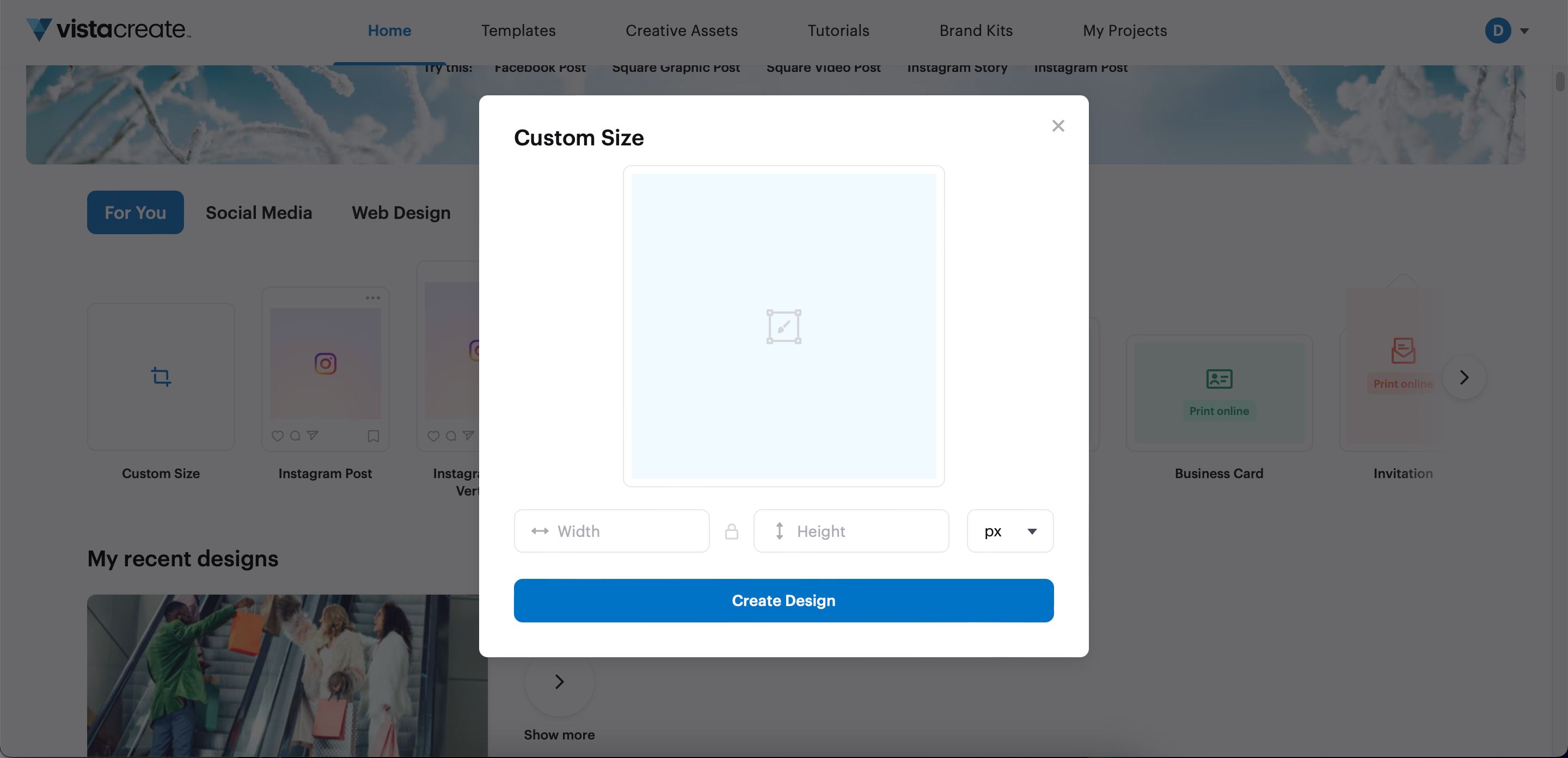
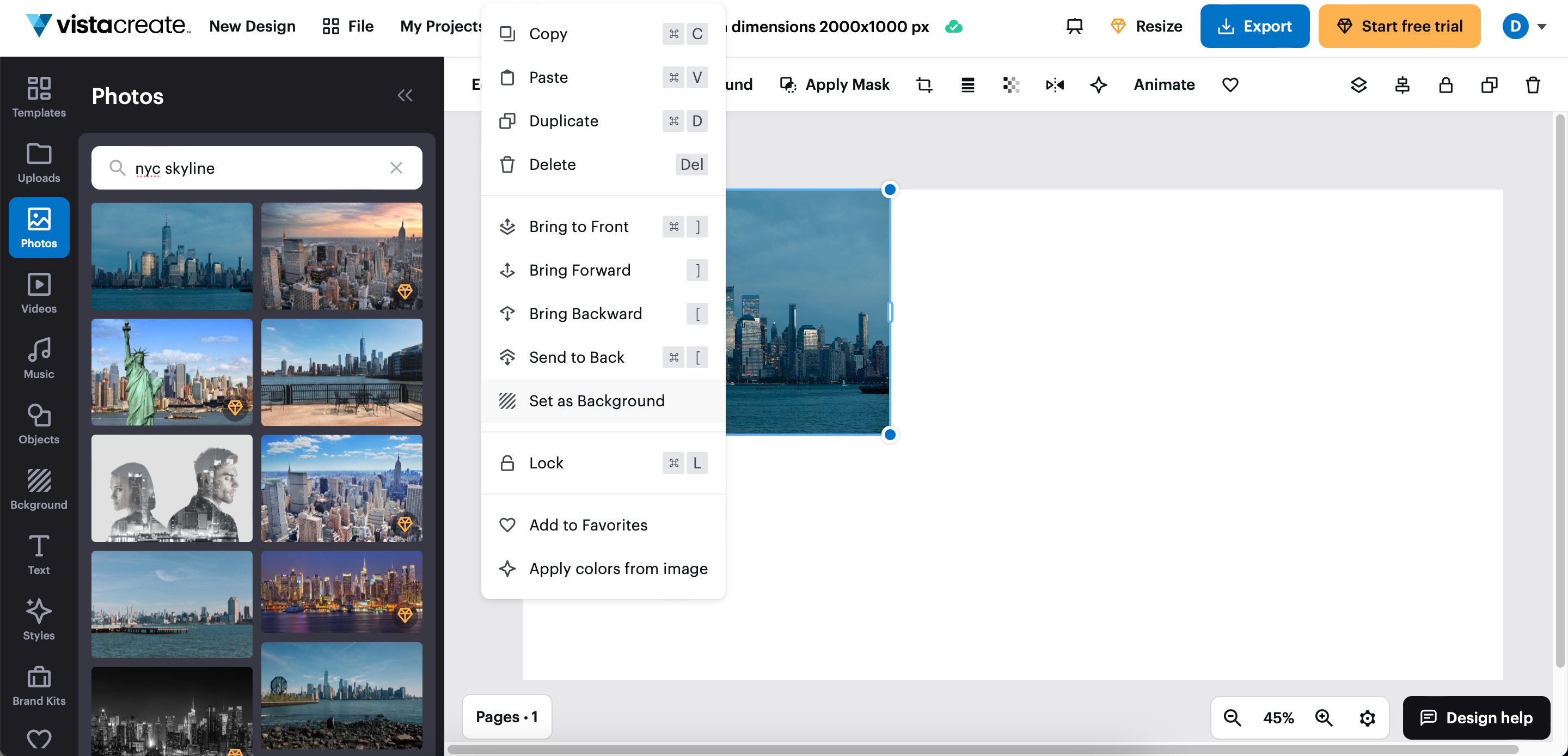
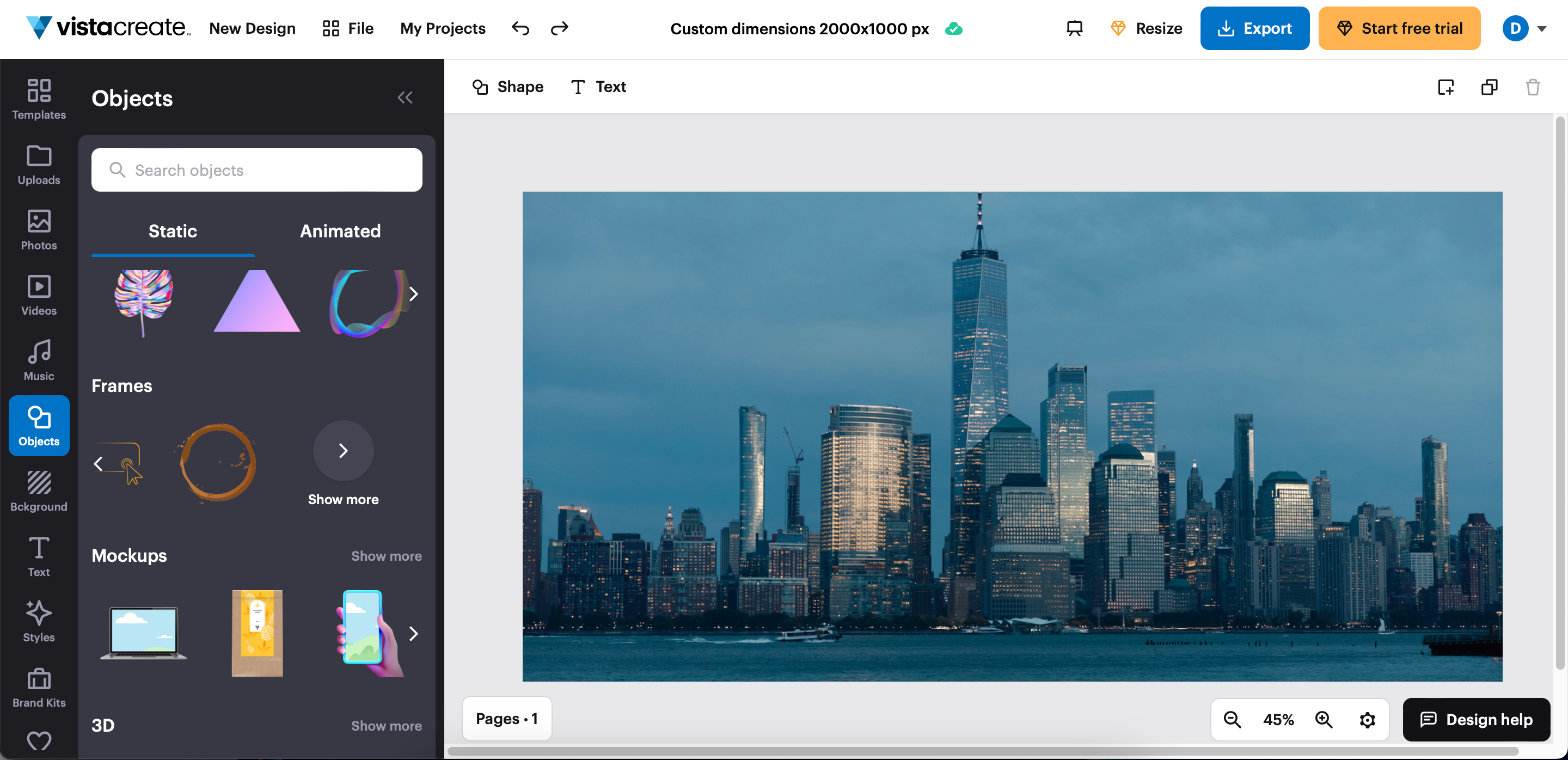
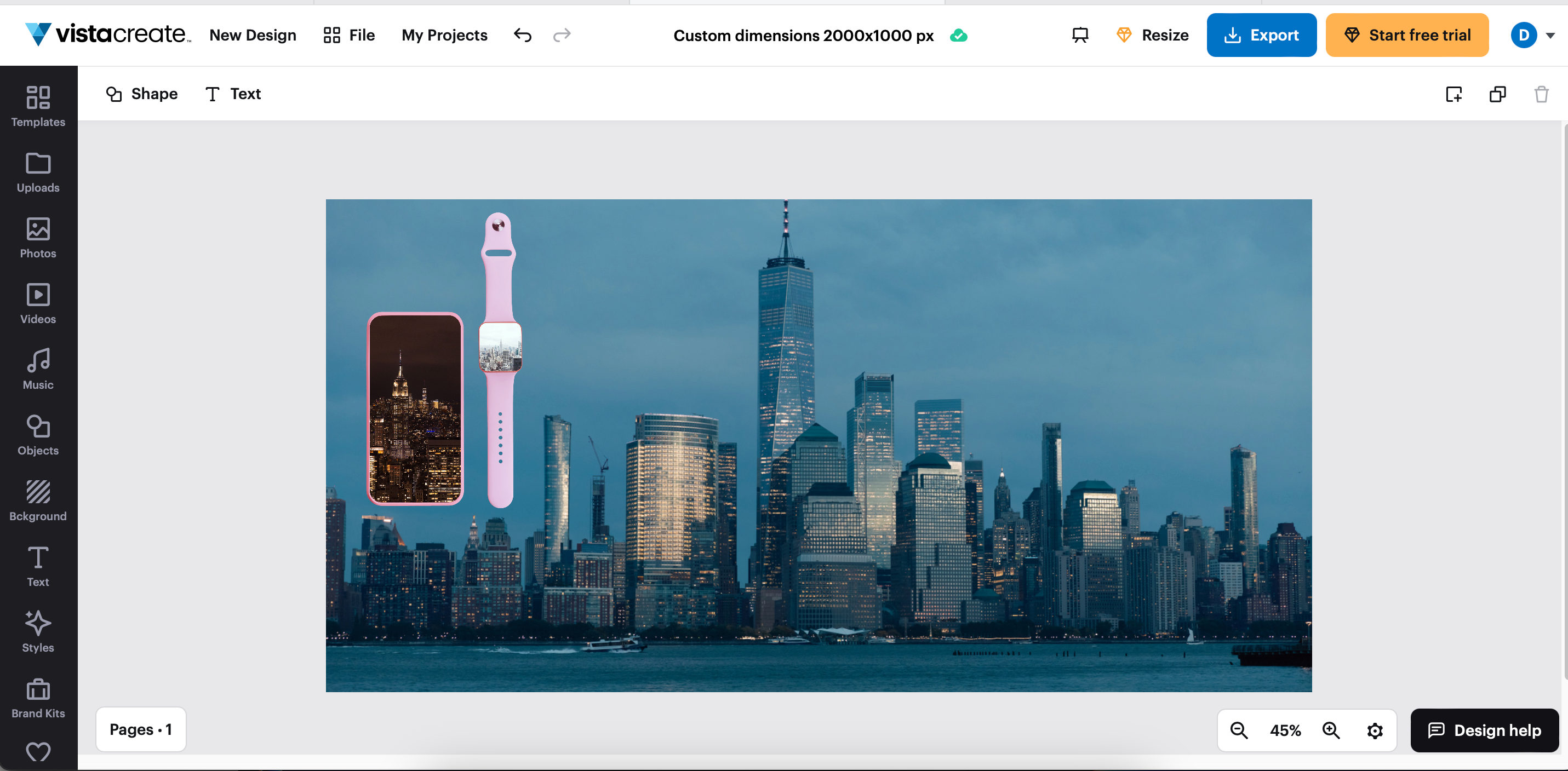
VistaCreate به عنوان یک برنامه گوشی هوشمند در دسترس است و همچنین می توانید از این برنامه در مرورگر وب خود استفاده کنید.
دانلود: VistaCreate برای iOS | Android (خریدهای درون برنامه ای رایگان در دسترس است)
صرف نظر از اینکه از چه دستگاهی استفاده میکنید یا به چه نتیجه خاصی میخواهید برسید، اضافه کردن یک عکس به عکس بسیار آسان است. سپس می توانید به راحتی ساخته جدید خود را ذخیره کرده و با دیگران به اشتراک بگذارید، همراه با حذف فایل ها و پوشه های اضافی که دیگر نیازی ندارید. و با این برنامه ها، اگر نمی خواهید حتی نیازی به پرداخت ندارید!